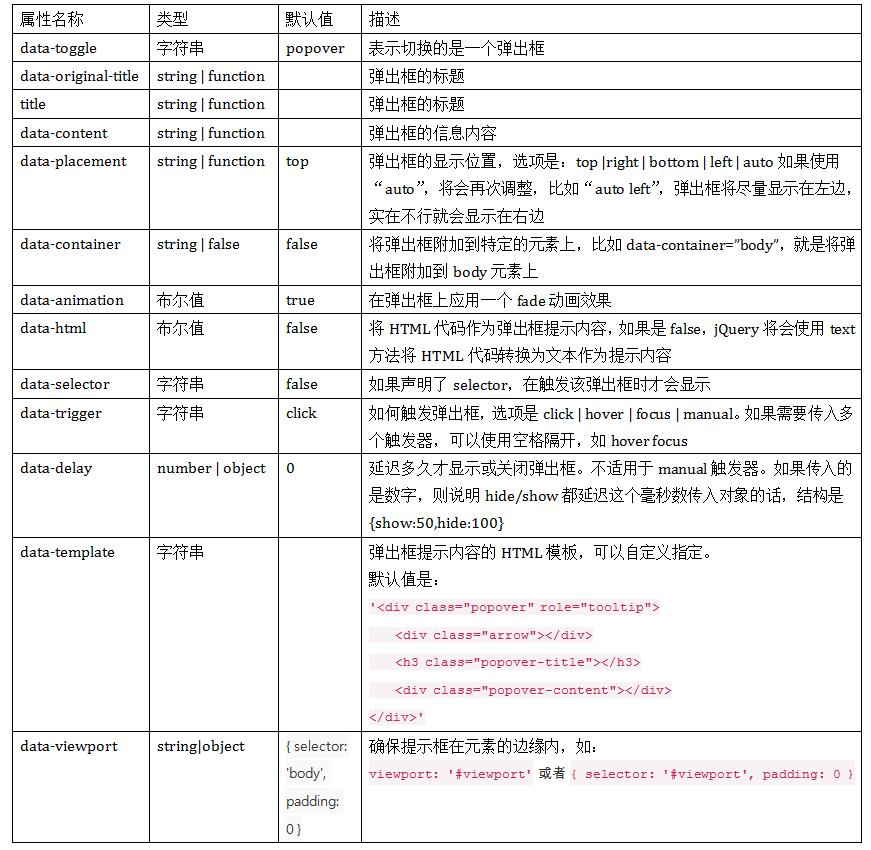首先讲一讲提示框(Tooltip) 的使用方法
样式文件:
LESS版本:对应源文件 tooltips.less
<style id="jsbin-css">
body {
padding: 100px;
}
.btn {
margin: 20px 10px 20px;
}
</style>
</head>
<body>
<h3>按钮做的提示框</h3>
<button type="button"
class="btn btn-default"
data-toggle="tooltip"
data-placement="left"
data-original-title="提示框居左"
title="">
提示框居左
</button>
<button type="button"
class="btn btn-default"
data-toggle="tooltip"
data-placement="top"
data-original-title="提示框在顶部">
提示框在顶部
</button>
<button type="button"
class="btn btn-default"
data-toggle="tooltip"
data-placement="bottom"
data-original-title="提示框在底部">
提示框在底部
</button>
<button type="button"
class="btn btn-default"
data-toggle="tooltip"
data-placement="right"
data-original-title="提示框居右">
提示框居右
</button>
<h3>链接制作的提示框</h3>
<a class="btn btn-primary"
data-toggle="tooltip"
data-placement="left"
title="提示框居左">
提示框居左
</a>
<a class="btn btn-primary"
data-toggle="tooltip"
data-placement="top"
title="提示框在顶部">
提示框在顶部
</a>
<a class="btn btn-primary"
data-toggle="tooltip"
data-placement="bottom"
title="提示框在底部">
提示框在底部
</a>
<a class="btn btn-primary"
data-toggle="tooltip"
data-placement="right"
title="提示框在居右">
提示框居右
</a>
<a href="##"
class="btn btn-primary"
id="myTooltip">
我是提示框
</a>
<a href="##"
class="btn btn-primary"
id="myTooltip2">
我是提示框2
</a>
<script src="/UploadFiles/2021-04-02/jquery.js">
通过 title 属性的值来定义提示信息(也可以使用自定义属性 data-original-title 来设置提示信息)。
通过 data-placement 自定义属性来控制提示信息框的位置,根据四种不同的位置,data-placement具有四个值:top、right、bottom和left,分别表示提示框出现的位置在顶部、右边、底部和左边。
还有一个最重要的参数不可缺少,data-toggle=”tooltip”。
需要特别注意的是:
1、如果同时设置了 data-original-title 和 title 定义提示信息,那么 data-original-title 的优先级要高于 title。只有 data-original-title 值为空时,才会取 title 的值做为提示信息的内容。
2、Bootstrap框架中的提示框的触发方式和前面介绍的插件略有不同。不能直接通过自定义的属性 data- 来触发。必须得依赖于JavaScript的代码触发。
提示框–其他的自定义属性
提示框–JS设置参数方法
使用过JQuery UI应该知道,它里面有一个dialog的弹出框组件,功能也很丰富。与jQuery UI的dialog类似,Bootstrap里面也内置了弹出框组件。打开bootstrap 文档可以看到它的dialog是直接嵌入到bootstrap.js和bootstrap.css里面的,也就是说,只要我们引入了bootstrap的文件,就可以直接使用它的dialog组件,是不是很方便。本篇我们就结合新增编辑的功能来介绍下bootstrap dialog的使用。废话不多说,直接看来它如何使用吧。
弹出框(Popover)
不同的是:弹出框除了有标题 title 以外还增加了内容 content 部分。这个在提示框中是没有的。
样式文件:
"htmlcode">
<button type="button" class="btn btn-default" id="myPopover">猛击我吧</button>
<script src="/UploadFiles/2021-04-02/jquery.js">
弹出框–弹出框的结构
弹出框Popover和提示框tooltip相比,就多了一个content内容,那么在此使用 data-content 来定义弹出框中的内容。同样可以使用或者标签来制作,
调用popover的时候,options的参数与声明式选择里以data-开头的自定义属性一样。都可以在options里设置。
<button type="button"
data-toggle="popover"
class="btn btn-default"
id="myPopover">
鼠标放上显示弹出框
</button>
<script src="/UploadFiles/2021-04-02/jquery.js">
弹出框–提示框和弹出框的异同
提示框 tooltip 的默认触发事件是 hover 和 focus,而弹出框 popover 是 click
提示框 tooltip 只有一个内容(title),而弹出框不仅可以设置标题(title)还可以设置内容(content)
提示框tooltip的模板:
<div class="tooltip" role="tooltip">
<div class="tooltip-arrow"></div>
<div class="tooltip-inner"></div>
</div>
弹出框popover的模板:
<div class="popover" role="tooltip">
<div class="arrow"></div>
<h3 class="popover-title"></h3>
<div class="popover-content"></div>
</div>
以上就是本文的全部内容,希望对大家的学习有所帮助,也希望大家多多支持。
风云阁资源网 Design By www.bgabc.com
免责声明:本站资源来自互联网收集,仅供用于学习和交流,请遵循相关法律法规,本站一切资源不代表本站立场,如有侵权、后门、不妥请联系本站删除!
《魔兽世界》大逃杀!60人新游玩模式《强袭风暴》3月21日上线
暴雪近日发布了《魔兽世界》10.2.6 更新内容,新游玩模式《强袭风暴》即将于3月21 日在亚服上线,届时玩家将前往阿拉希高地展开一场 60 人大逃杀对战。
艾泽拉斯的冒险者已经征服了艾泽拉斯的大地及遥远的彼岸。他们在对抗世界上最致命的敌人时展现出过人的手腕,并且成功阻止终结宇宙等级的威胁。当他们在为即将于《魔兽世界》资料片《地心之战》中来袭的萨拉塔斯势力做战斗准备时,他们还需要在熟悉的阿拉希高地面对一个全新的敌人──那就是彼此。在《巨龙崛起》10.2.6 更新的《强袭风暴》中,玩家将会进入一个全新的海盗主题大逃杀式限时活动,其中包含极高的风险和史诗级的奖励。
《强袭风暴》不是普通的战场,作为一个独立于主游戏之外的活动,玩家可以用大逃杀的风格来体验《魔兽世界》,不分职业、不分装备(除了你在赛局中捡到的),光是技巧和战略的强弱之分就能决定出谁才是能坚持到最后的赢家。本次活动将会开放单人和双人模式,玩家在加入海盗主题的预赛大厅区域前,可以从强袭风暴角色画面新增好友。游玩游戏将可以累计名望轨迹,《巨龙崛起》和《魔兽世界:巫妖王之怒 经典版》的玩家都可以获得奖励。
更新日志
- 玩家分享《黑神话:悟空》大怨种:想痛快玩游戏花了快400块
- 作者回应《黑神话》墙绘被毁:当地相关部门支持重绘
- 李泉.1995-上海梦【魔岩】【WAV+CUE】
- 何雨雯.1994-给你的歌【天王唱片】【WAV+CUE】
- 群星.1994-神摇第一章·极乐扬州路【D.I.Y】【WAV+CUE】
- 《车烧友 发烧情歌天碟3CD》[WAV/分轨][1.9GB]
- 《薛之谦 情歌不变招牌 霸气情歌2CD》[WAV/分轨][1.2GB]
- 《刘若英 滚石SACD精选》[ISO][1GB]
- 仙境传说新启航牧师怎么加点 牧师属性技能加点推荐
- 仙境传说新启航舞娘怎么加点 舞娘属性技能加点推荐
- 魔兽世界祖尔格拉布在哪 魔兽世界祖尔格拉布位置介绍
- 群星《名列前茅五大顶级发烧男声》2CD[DTS-WAV]
- 群星《经典再现·国语女声》2CD[DTS-WAV]
- 群星《十大民歌天后》2CD[DTS-WAV分轨]
- 《黑神话:悟空》浮屠牢是最糟糕的部分:但也是做得最好的